Включить Adobe Flash Player в Chrome на компьютере требуется для того, чтобы браузер открывал флешь контент в интернете (мини-игры, приложения). Без данного плагина возможно даже не будут открываться видеоролики на некоторых порталах. Поэтому важно уметь пользоваться Flash Player.
Почему отключился и способы решения проблемы
Ранее плеер мог отключится по причине системных ошибок или не внимательности пользователей. Для включения достаточно было перейти по адресу chrome://settings/content/flash и в настройках браузера включить плеер. Но с января этого года компания Adobe объявила о полном прекращении работы плагина. Причиной этому послужило совершенствование стандартов HTML5, WebGL и WebAssembly. Тем не менее способы включения плагин есть и сейчас. Однако придется постараться.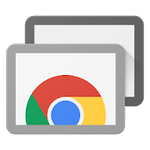
Способ №1. Плагин Ruffle
Как только флешь-плеер был заблокирован, тут же появились программы и плагины для возврата в Chrome удобного плеера для запуска флешь-контента. Самым лучшим расширением для этой цели на данный момент является Ruffle.
Данный плагин создает эмуляцию Adobe Flash Player. То есть Хром будет считать, что плеер установлен и автоматически открывать игры и приложения. Но проблема в том, что Ruffle нет в официальном магазине расширений Google Chrome. Поэтому придется скачать Ruffle с официального сайта разработчика. Подробная инструкция как возобновить работу Flash Player для Chrome:
- Перейти на официальный сайт Ruffle.
- В самом низу главной странице найти раздел «Downloads».
- Из таблицы выбрать версию плагина и ОС.
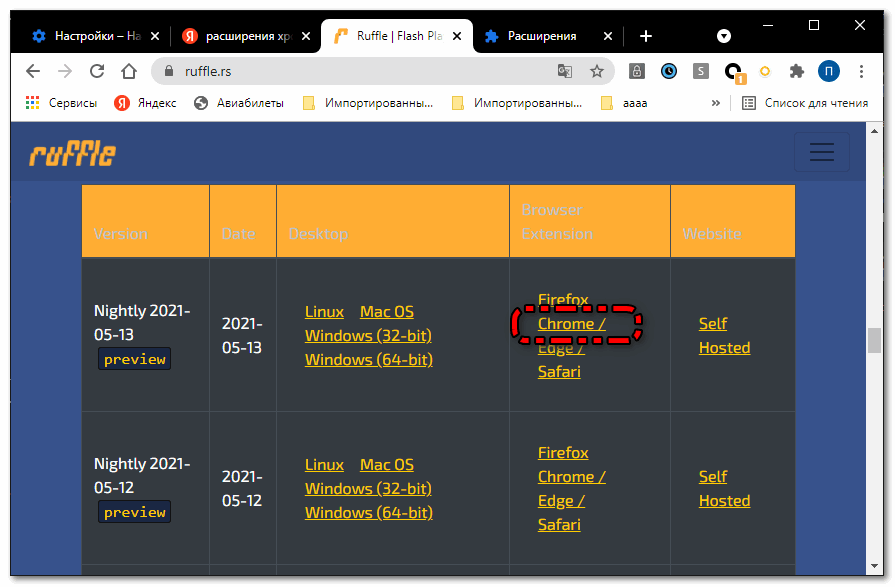
- Скачать заархивированный плагин на ПК.
- Разархивировать плагин в папку на диске С (эту папку удалять нельзя).
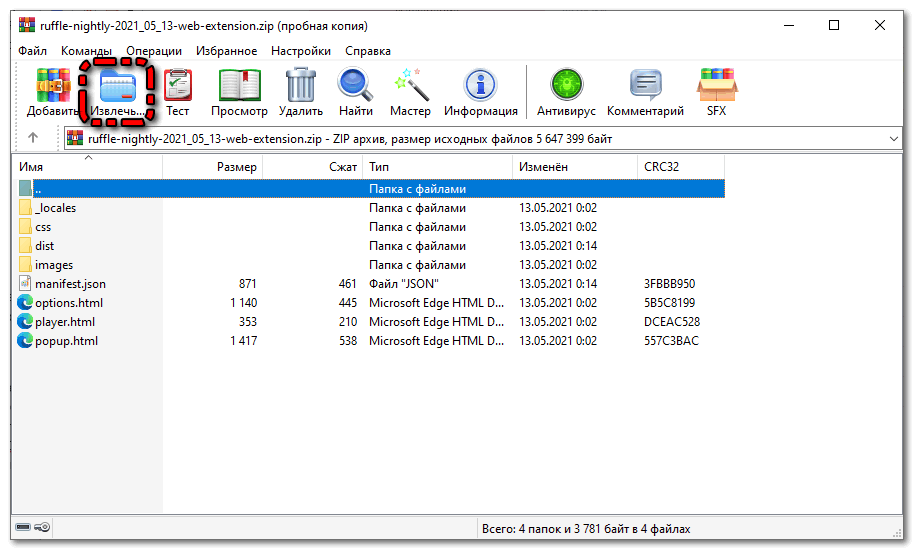
- Прейти на страницу расширений в Гугл Хром.
- В правом углу включить режим разработчика.
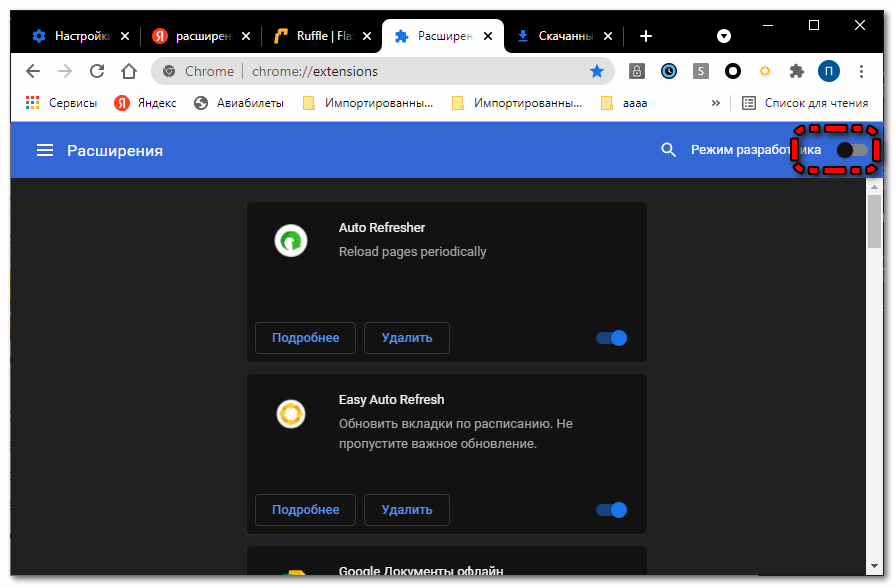
- Нажать на вкладку «Загрузить распакованное расширение».
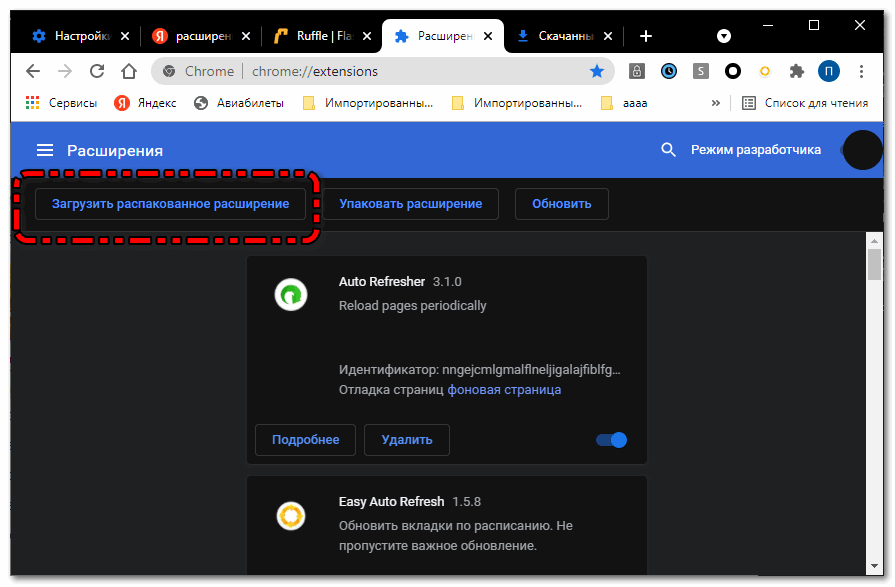
- Перезагрузить Google Chrome.
После этих действий можно перейти на страницу с игрой или приложением и всё должно отлично запустится. Данный плагин работает не только в Google Chrome, но и на других браузерах, в том числе Firefox, Edge и Safari. Процесс установки практически не отличается. Все делается за несколько кликов. Настраивать Flash Player в этом случае не требуется.
Способ №2. Решение от Google
В Google быстро поняли, что плагин Flash Player очень важен для многих пользователей. Поэтому совместно с Adobe был выпущен отдельный браузер Chrome Flash Edition. Данный обозреватель имеет полностью идентичный со стандартным Google Chrome интерфейс, но он способен открывать флешь-контент. Эта версия обозревателя получила последние обновления в 31.12.2020. CFE специально не обновляется, чтобы сохранить возможность просмотра флешь-контента. Но при этом сохранены все полезные функции классического Хром.
- магазин расширений и тем;
- голосовой поиск;
- широкие настройки в работе с временными файлами;
- возможность сохранения страниц в PDF;
- диспетчер задач;
- автоматический перевод страниц;
- удобства работы с паролями;
- возможность группировки вкладок;
- сохранение целой сессии;
- возможность посещения страниц в режиме инкогнито.
В общем данный браузер практически ничем не отличается от оригинала. При этом даже не требуется включать плагин в браузере, всё работает автоматически. Конечно, спустя некоторое время новые обновления будут более заметнее, и разница между Google Chrome и CFE станет существенней. Но возможно, к тому времени, разработчики из Гугл придумают как решить эту проблему.
Инструкция по установке:
- Перейти на официальный сайт Chrome Flash Edition.
- Скачать инсталлятор браузера.
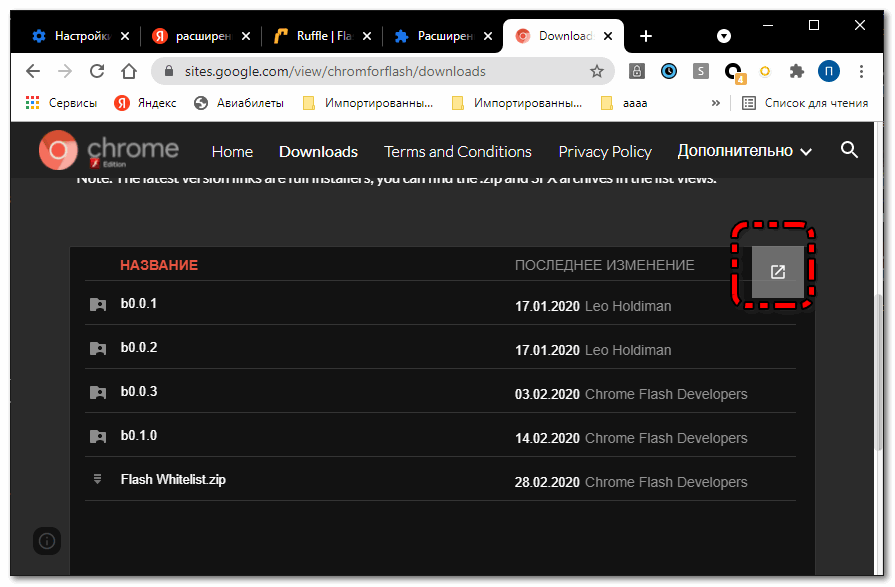
- Запустить инсталлятор на компьютере.
- Установить CFE.
- Запустить обозреватель (он может работать параллельно с классическим Google Chrome).
В Chrome Flash Edition можно открывать любой флешь-контент. Браузер работает стабильно. Тем не менее разработчики Гугл рекомендуют использовать его исключительно для открытия флешь игр и приложений. Для обычной работы в интернете лучше пользоваться классическим Google Chrome. Ведь он будет получать все обновления.
Бонусный способ
Также есть еще один вариант как снова начать пользоваться Adobe Flash Player для открытия игр и приложений. Требуется полностью(!) удалить файлы версии плеера, которая уже не работает. После чего нужно установить работающий Flash Player. Далее в процессе установки важно поставить флажок напротив «Никогда не проверять обновления» и нажать на «Готово». Теперь можно открыть Google Chrome и попробовать открыть какую не будь флешь-игру.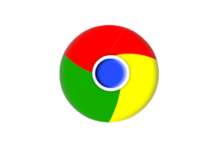
Коротко о главном
Adobe Flash Player позволял пользователям долгое время открывать любой флешь-контент в Google Chrome. Но в связи с блокировкой этого плеера, теперь просто так включить Flash Player в Chrome не получится. Можно установить расширение Ruffle, поменять версию плеера на старую или скачать Chrome Flash Edition. Рекомендуется использовать именно третий вариант, так как версия CFE разработана специалистами Гугл.


